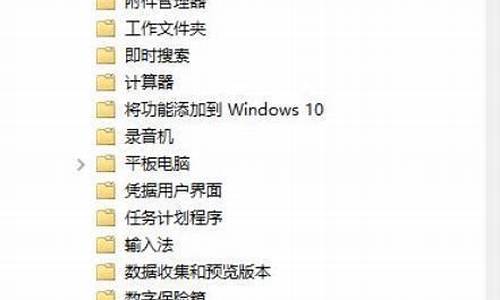装电脑系统用什么pe最好-用什么pe装系统好用
1.winpe,老毛桃,深度,还是大的好
2.u盘装系统pe用那个好,干净没有广告的,能分区硬盘
3.内存2G,主板是880G的老电脑,应该用Win2003Pe还是Win10PE?
4.苹果电脑装第2个win10系统用什么pe
winpe,老毛桃,深度,还是大的好

都一样,也差不多的软件,无外乎谁好谁坏。
抱去电脑店装机需要30---50元,虽然钱不多但是麻烦,不如用30---50元买个U盘自己装系统,知识也学了机器也装了,主要是方便了,而且自己又落个U盘,呵呵,何乐而不为。
以下是用U盘装机流程,自己看看,学会不求人,而且自己更方便。
U盘装系统:是把U盘装个PE系统后,插在电脑上,可以用主板带动U盘启动,然后做系统用,主要是方便又可以更好的操作。
具体方法:去买个2.0U盘(3.0U盘要有驱动才行,装机会容易失败。),按下边的去做即可自己装系统了。
以下是U盘装机流程: 以大pe或是老毛桃pe为例,都一样。
以下是U盘装机流程: 以大为例
准备未储存文件的空U盘(建议使用8G以上U盘,注意:制作PE系统时会把U盘格式的),下载大U盘装机系统软件,如果自己的电脑可用,就在自己的电脑上把U盘装成PE系统,如果不好用到别的机器上制作成‘大’PE安装软件的U盘,即可开始装机,把U盘插到电脑上后开机。
注意!此处很重要: U盘做好后首先要做的是: 电脑正常时或是到PE桌面时,要 备份电脑上重要文件,(主要有:桌面上的重要文件和我的文档里的重要文件,拷到D盘里。)然后开始执行以下事情:
注意!重装前 WIN 10 要先进入bios关掉uefi兼容模块,并且在进入U盘PE后要转化硬盘格式为mbr格式,不然装上也开不了机。
注意!如果电脑内存是4GB以上,则必须选择64位系统版本,因为32位Win7系统最大只支持4GB内存。
建议你,重装系统前把C盘格式化一下再装系统可解决硬盘有逻辑坏道问题。
1,先把WINXP、 WIN 7 或是 WIN 8、或是 WIN 10 镜像下载到硬盘里或是预先做个GHO文件保存在U盘里,然后在除C盘以外的盘或者U盘根目录里新建一个GHO文件夹,也可以在D盘根目录下建一个GHO文件夹,然后把WIN7镜像用UltarISO或者WinRAR解压释放到GHO文件夹中。
注意:切记注意不要在C盘中建GHO文件夹,那样会再安装过程中把GHO文件清掉而安装失败。
2,把启动U盘插在电脑上,然后开机:
如果是新式UEFI BIOS,一般可以直接按F12进入到快捷启动菜单,在菜单中选择U盘名称,即可从U盘启动。
如果是老式BIOS,那必须按Del或F2等进入BIOS,然后在Advanced BIOS Features项目下,或者Boot,或者Startup下,找到First Boot Device或1st Boot Device等,进入后把USB-HDD或U盘名称设为第一启动,
具体方法看主板的说明书,或到网上搜索。
启动U盘后,进入到这个U盘PE界面,选择“运行Windows PE(系统安装)”。
3,进入大PE 或是老毛桃PE桌面后,选择"WIN系统安装器"这个桌面快捷图标,双击运行。
4,弹出NT6快捷安装器,首先就是要找到先前下载解压出来的系统文件,点击“打开”按钮。
5,打开一个文件选择框,找到先前在D盘建立的GHO文件或是的GHO文件夹,然后找到其子文件夹Sources,然后再在Sources文件夹下找到install.wim这个文件,这个就是安装文件,选好后点击“打开”按钮。
6,然后选择安装分区,一般会默认为C盘,如果需要安装到其它盘,那就要手动调整,如果是新手,最好不要去调整它,因为系统分区必须是主分区,而且必须是激活的,所以如果不了解这些最好不要去碰这个。
7,在这里,弹出安装前最后一个确认窗口,仔细看一看,如果确定都选择好了,就可以点“确定”,安装开始。
8,这时系统会将GHO中的系统文件复制到C盘指定的地方,复制几个G的文件会需要一定时间,请耐心等一等。
9,等复制完成后,弹出提示”请重启动计算机进入安装阶段“,点”是“,电脑马上重启,这时就可以拔出U盘了,如果是UEFI BIOS,会仍从硬盘启动,如果是老式BIOS,就必须进入BIOS中,把从U盘启动改为从硬盘启动。
10,重新从硬盘启动后,进入电脑,就会开始安装系统,如配置开始菜单,注册组件等等,整个安装过程所需要的时间会更长,一定要耐心等待。
注意!未安装完成前禁止强制退出。 有帮助请纳下,选为满意答案,谢谢!
u盘装系统pe用那个好,干净没有广告的,能分区硬盘
用U盘老毛桃PE装系统这样对新的硬盘进行分区
1:制作好U盘启动盘,关机,并插上U盘。
2:接入新的硬盘,开动电脑。
3:进入bios,第一启动项设置成U盘,并把sata模式调成ide切记,不然识别不到硬盘
4:进入pe系统后,打开我的电脑,就能看到一块主硬盘
5:点击分区工具,快速分区,把硬盘分成若干个盘符
6:点击菜单栏上的退出,然后打开我的电脑,就可以看到经过分区后的硬盘了
温馨提示这样一块新硬盘,就分区完毕了,刚分区的硬盘是没有系统的,记得要装系统 哦,
内存2G,主板是880G的老电脑,应该用Win2003Pe还是Win10PE?
2G内存用WIN XP系统比较好,如果加2G内存,有4G内存
CPU也是四核的AM3 CPU,
装个WIN10也是基本流畅的,如果有固态硬盘装系统就更流畅了
当然没有独显的话,最好加4G内存,加到6G
因为这个880G的板载集成显卡是HD4250,还会占用一些内存当显存的
苹果电脑装第2个win10系统用什么pe
小白U盘。
1、将制作好的小白启动u盘插入苹果电脑,并重启电脑按住键盘上的option键不放,等出现硬盘选项的界面。
2、选择U盘启动选项Windows,方向键或者鼠标操作单击进去。
3,进入小白pe选择界面,上下键选择启动win10x64位(2G以上内存)进入小白pe桌面。
4、耐心等待加载完成,弹出小白装机工具,我们先把装机工具关闭。
5、然后打开分区工具,找到苹果硬盘上面我们刚刚分的50G大小的分区,一般都是未格式化的状态,我们下一步给分区格式化。
6、右键点击50G的磁盘分区,菜单栏选择格式化当前分区,然后点击格式化,接着点击是下一步。
7、格式化完成后,我们可以看到刚刚的未格式化,接着关闭分区工具,打开小白装机工具。
8、打开小白装机工具后,选择一个需要重装的win10系统版本。
9、苹果电脑重启后,马上按住键盘option键不放,等到出现硬盘选项的界面,我们选择Windows,正式进入win10系统设置流程,耐心等待安装成功进入系统。
声明:本站所有文章资源内容,如无特殊说明或标注,均为采集网络资源。如若本站内容侵犯了原著者的合法权益,可联系本站删除。